最新下载
热门教程
- 1
- 2
- 3
- 4
- 5
- 6
- 7
- 8
- 9
- 10
Illustrator结合photoshop设计可爱碎花风格3D艺术文字插画效果绘制教程
时间:2022-06-28 20:01:42 编辑:袖梨 来源:一聚教程网
给各位Illustrator软件的使用者们来详细的解析分享一下结合photoshop设计可爱碎花风格3D艺术文字插画效果的绘制教程。
教程分享:
效果图:

第1步
首先,创建一个新文档,大小为1200 x770,并去从#a1dbff#f0f9ff径向渐变填充画布,从黑暗的中心在过渡边缘光
.

Step 2
下载此字体Levenim MT Bold,粗体。加载的字体,然后打开Illustrator中,并键入 ‘MYINKBLOG’.
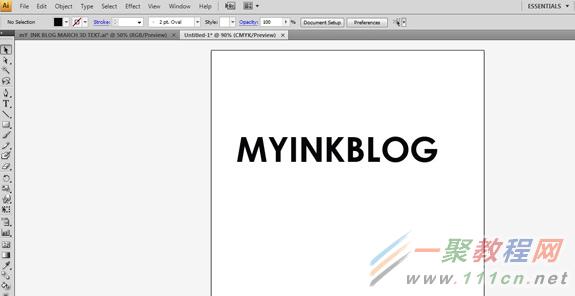
Step 3
在Illustrator中,选择文本和选择3D效果,挤出和斜角。继续选择如下所示的设置。在这个阶段发挥不同的3D设置,看你喜欢什么样的结果,它是一个好主意,但现在,以下是一个很好的选择。
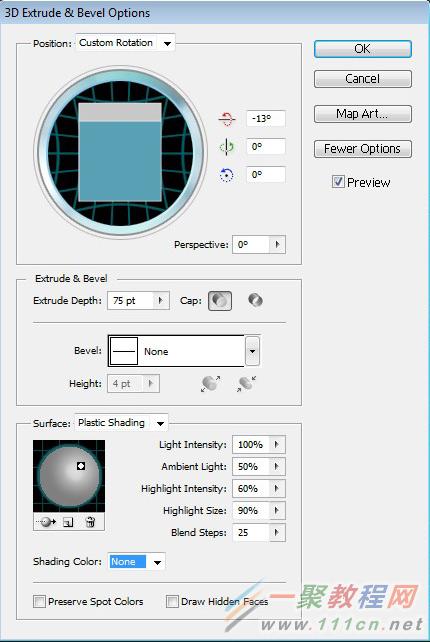
Step 4
复制并粘贴到您的Photoshop文件作为智能对象的文本,这允许你调整文字的大小,尽可能你喜欢不失质量.


Step 10
Now, for the flowery part download these amazing brushes. 现在,这些惊人的画笔下载THEA如花的一部分。使用在包的第一刷,使顶部左侧的形状。在这里我们可以看到真正开始生效,保持设计的简单和精致的成分

Step 11
现在,我们将添加一个渐变叠加。双击图层得到图层样式,并使用光线柔和的绿色渐变。我们使用图层样式,因为它很多容易改变在稍后阶段.

Step 12
继续增加花卉的元素,直到你高兴的样子,只记得少真的是,微妙的是更有效地比有太多的图案。梯度和定位的花朵,给和平的运动感.

Step 13
Download this image of a parrot. 下载此鹦鹉的形象。然后提取使用您最喜爱的提取方法,并粘贴到组成。接下来,添加一些后续的设置调整图层.
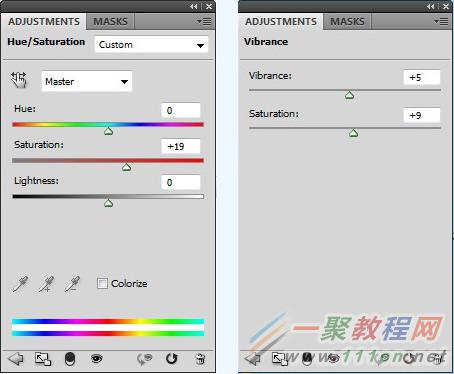
Step 14
Add a butterfly or two with these brushes. 蝴蝶或加入这些画笔。你可以继续添加额外的蝴蝶,或其他生物,是一定要保持它的简单.
Step 15
添加另一个图层,选择文本,并添加以下设置外发光,记得减少补“0”.
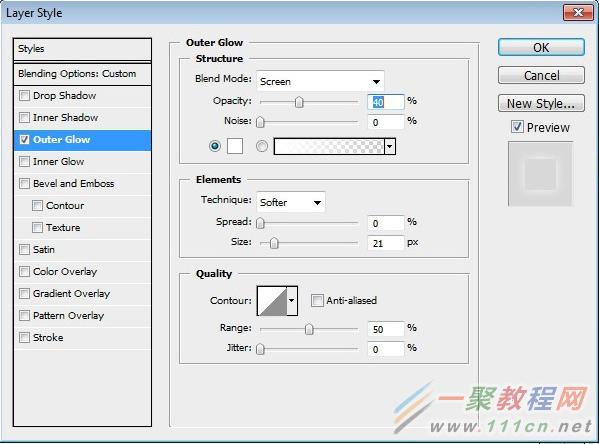

好了,以上的信息就是小编给各位Illustrator的这一款软件的使用者们带来的详细的结合photoshop设计可爱碎花风格3D艺术文字插画效果的绘制教程解析分享的全部内了,各位使用者们现在看到这里是非常的清楚了制作方法了吧,那么大家就快去按照小编的教程自己去制作下可爱碎花风格3D艺术文字插画吧。
相关文章
- 《弓箭传说2》新手玩法介绍 01-16
- 《地下城与勇士:起源》断桥烟雨多买多送活动内容一览 01-16
- 《差不多高手》醉拳龙技能特点分享 01-16
- 《鬼谷八荒》毕方尾羽解除限制道具推荐 01-16
- 《地下城与勇士:起源》阿拉德首次迎新春活动内容一览 01-16
- 《差不多高手》情圣技能特点分享 01-16














